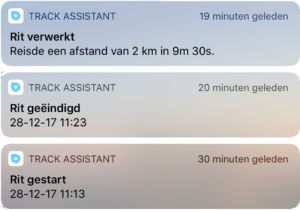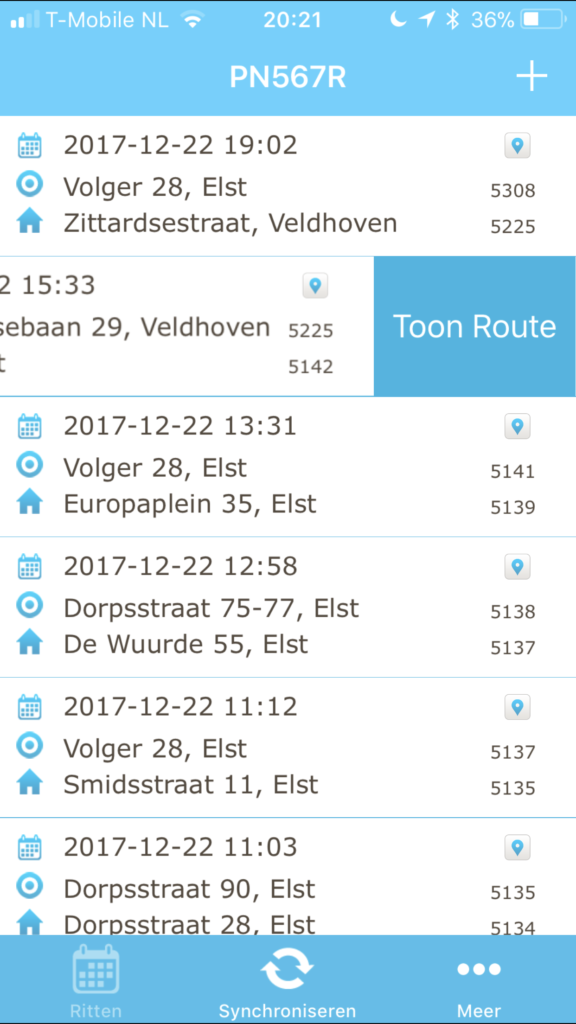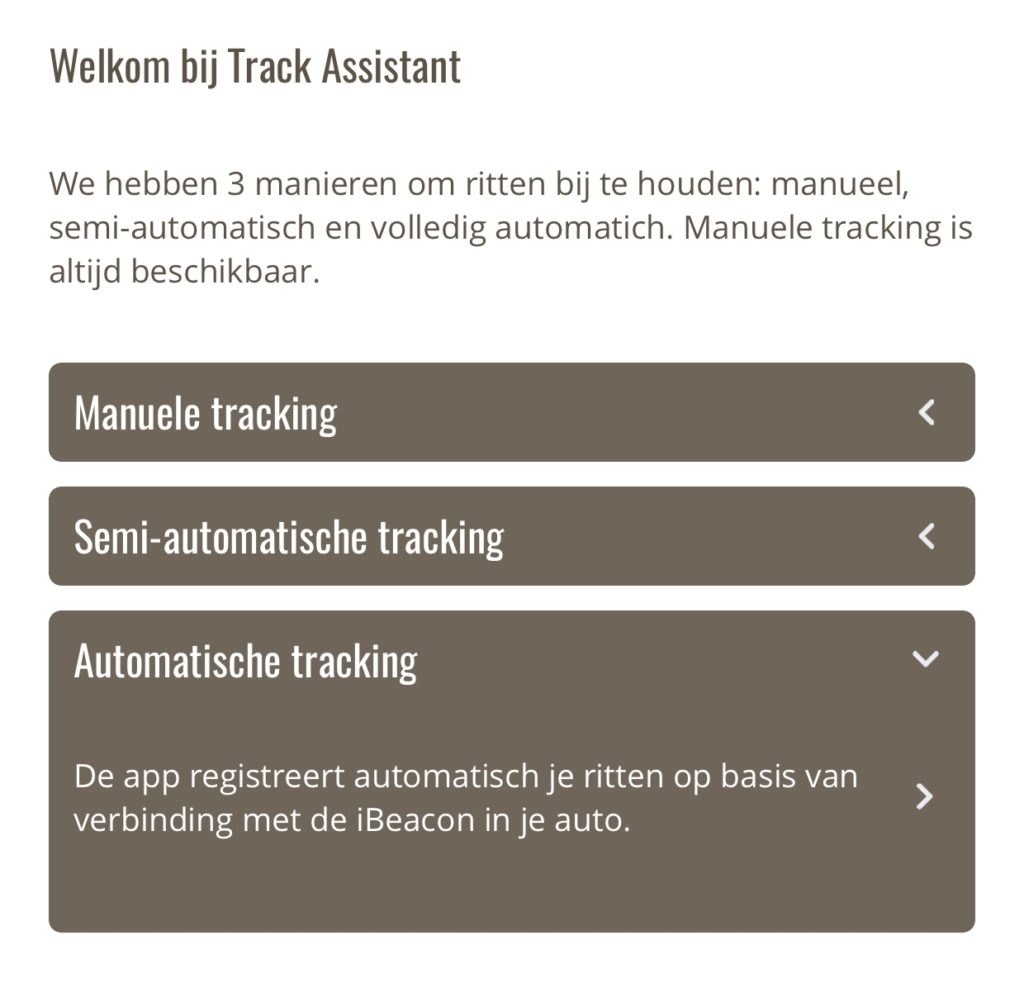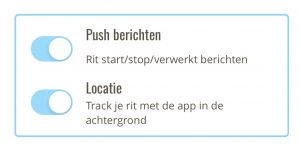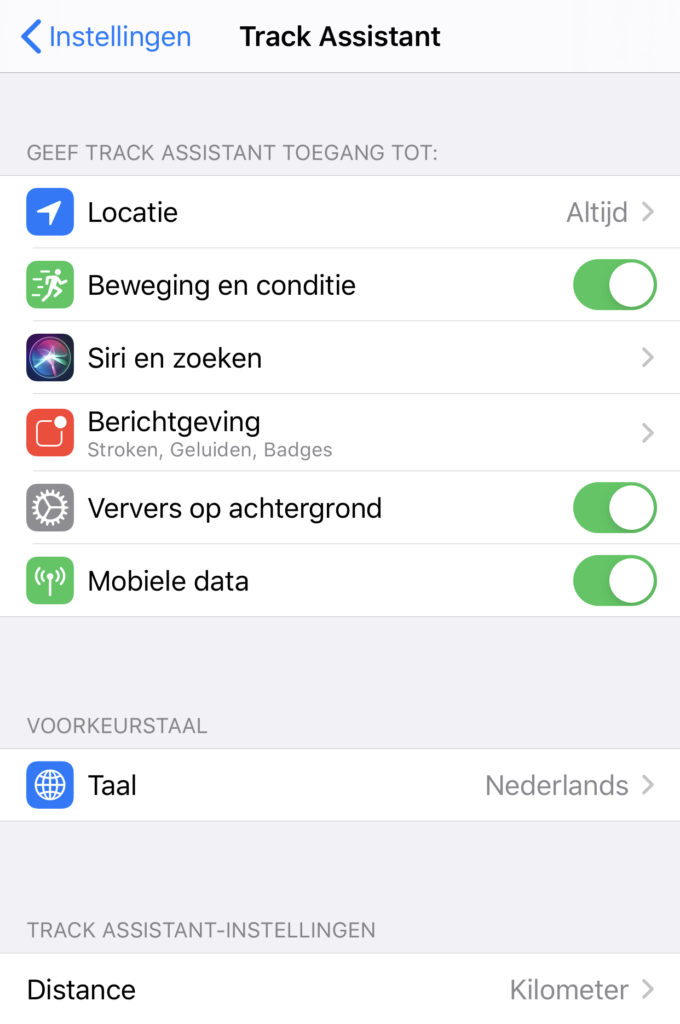Hoe werkt automatische ritten registratie voor iPhone?
Hoe werkt het?
In de Track Assistant App heeft u de mogelijkheid om ritten handmatig te registreren, of dit automatisch te doen. Dit is de manier waarop de automatische ritregistratie werkt:
Zodra u de App heeft ingesteld voor geautomatiseerd registreren van ritten, detecteert deze app vanzelf wanneer u wegrijdt met uw auto. De app herkent namelijk de iBeacon in uw auto. Bij de start van de rit ontvangt u een notificatie op uw iPhone dat de rit is gestart.
Wanneer u de auto stopt en de stroom uitschakelt, wacht de App 2 minuten om te controleren of uw route echt is geëindigd. Als u binnen 2 minuten weer wegrijdt, gaat de registratie van de route gewoon verder.
Wanneer er 2 minuten zijn verstreken, nadat u uw auto hebt gestopt, krijgt u de melding ‘rit beëindigd’. Kort daarna ontvang je de laatste melding ‘rit verwerkt’, met daarbij de duur en afstand vermeld.
De rit is nu zichtbaar op de overzichtspagina in de App. De route kan bekeken worden door de rit naar links te vegen en op ‘Toon route’ te klikken.
Eerste instellingen
Stap 1: begin met de keuze voor automatische rit registratie in de App
Om met automatische ritregistratie te starten, klik je in de App op de menuknop rechtsonder (… Meer) en kies je vervolgens ‘Rit registratie’. Kies vervolgens de administratie waarop je automatisch wilt registreren (heeft meestal je kenteken als naam, eventueel heb je daar een jaartal aan toegevoegd). Je komt nu in het overzicht met drie keuzes:
Klik op ‘Automatische tracking’ zodat de keuze open klapt en klik op het pijltje naar rechts om het te kiezen.
Stap 2: bevestig machtigingen voor locatie, beweging en berichten
De tweede stap gaat over de machtigingen. Hier kan je kiezen of je meldingen wilt ontvangen als een rit gestart, beëindigd wordt of verwerkt is. Dit zijn notificaties die alleen verschijnen als de app op de achtergrond draait. Heb je de app open, dan krijg je ze niet.
De tweede machtiging gaat over locatie. Deze moet altijd aan staan om automatische rit registratie te laten werken.
Let op: sinds eind vorig jaar staat iOS niet meer toe om vanaf het begin al direct een machtiging voor Apps in te stellen waarbij locatie altijd aan staat. Het wordt door iOS tijdelijk aangezet, maar later krijg je nog een melding met de vraag of je Track Assistant toestaat altijd gebruik te maken van locatie. Dit is noodzakelijk, dus altijd bevestigen.
Voordat je verder gaat, moet het scherm er dus zo uit zien:
Klik dan onderaan op ‘Verder’
Stap 3: link de iBeacon
In de laatste stap verbind je de iBeacon met de App. De iBeacon zendt een bluetooth signaal uit die de App herkent. Dit signaal wordt alleen gezien als je in de auto zit, vandaar dat je deze laatste stap ook alleen in de auto kan uitvoeren. Belangrijk is daarmee ook dat je Bluetooth op de telefoon aan hebt staan.
Als je in de auto zit en de USB beacon staat aan (stroom op de USB poort), dan zie je een beacon verschijnen met de naam:
Major: 10001 – Minor xxx (drie willekeurige cijfers).
Klik op deze naam en vervolgens ok. Dan zie je bovenaan het scherm staan “Gelinkt met Major….”. De setup is dan compleet.
Soms zijn er ook nog andere beacons in de buurt actief, dus let er op dat je de goede naam kiest. Zie afbeelding hieronder, waar de juiste beacon gelinkt is, maar er ook nog een andere zichtbaar is.
![]()
Ritten worden nu automatisch geregistreerd. U kunt terug naar het ritten overzicht.
Veel gestelde vragen
Waar kan ik de Track Assistant iBeacon kopen?
Waarom krijg ik de melding 'Rit niet verwerkt, vul svp handmatig in'?
Het kan gebeuren dat een rit niet kan worden verwerkt. Een slechte of geen internetverbinding kan één van de oorzaken zijn. Maar ook problemen met de GPS of te weinig batterij tijdens de rit kunnen dit veroorzaken.
In dat geval krijgt je de melding ‘Rit niet verwerkt’. Vul svp de rit handmatig in.’ Een rit wordt toegevoegd aan je administratie, maar zonder adressen. Je kunt vervolgens handmatig de beginlocatie, bestemming en, indien nodig, waypoints invullen om de rit te voltooien.
Waarom neemt het batterij verbruik toe?
Om automatische ritregistratie mogelijk te maken, moet de app in de achtergrond actief blijven. Dat is nodig om te kunnen detecteren wanneer je in de auto stapt en een rit begint, en uiteraard ook eindigt.
Ook verbruikt de App meer batterij omdat de GPS actief gebruikt wordt om de daadwerkelijke route te kunnen vastleggen en afstand te berekenen.
Het verwerken van gegevens wordt op de servers van Track Assistant gedaan. De App zal daarvoor de ruwe data naar de server versturen en ontvangt de verwerkte rit later terug. Ook dit kost extra batterij capaciteit.
Ik heb de iBeacon ingesteld, maar er gebeurt niets.
Als de iBeacon hebt gelinkt met de App en je krijgt geen melding dat de rit is gestart na het wegrijden, controleer dan het volgende:
- Kijk in de App Store of u de laatste versie van de Track Assistant app heeft geinstalleerd. Is dit het geval en het werkt nog niet?
- Kijk dan in de Track Assistant App of er een rit is toegevoegd waar nog staat ‘Rit in bewerking’ . In dat geval is de automatische ritregistratie actief. Notificaties worden naar alleen getoond als de App niet al open is.
- Is dit niet het geval, controleer dat even de instellingen van de App zelf. Ga op je iPhone App ziet. Klik daarop en zorg dat de instellingen gelijk staan aan deze:
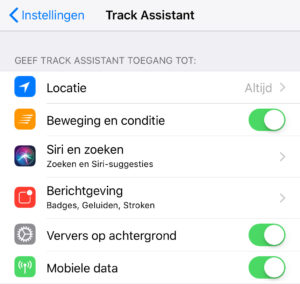
- Is het probleem dan nog niet opgelost, verwijder dan de App van de telefoon en installeer hem opnieuw.
Mocht je er niet uitkomen, stuur dan een bericht naar support@trackassistant.com
Veel van mijn ritten worden niet goed verwerkt, maar start en stop meldingen werken wel
Check eerst of je de instellingen goed hebt staan. Dit is zeer belangrijk. De instellingen voor de App vind je in de iPhone onder “Instellingen” en dan onderin de lijst “Track Assistant” kiezen. Controleer of de instellingen hetzelfde staan als hieronder:
Soms kan een update van iOS (bijvoorbeeld naar iOS 13) of andere oorzaken er voor zorgen dat de ritinformatie niet goed verzameld kan worden, waardoor ritten vaak blijven hangen in ‘Rit in bewerking’. Na een time-out resulteert dit in de melding ‘Vul de details a.u.b. handmatig in’. Vaak helpt het dan om een zogenaamde ‘harde reset’ te doen, waardoor de software op de telefoon weer schoon wordt opgestart. Op deze pagina staat een overzicht per type iPhone hoe je een harde reset kan uitvoeren.
Ik krijg soms een start rit melding, terwijl ik niet in de auto zit
Een beacon werkt met twee waarden (zgn ‘major – minor’) om herkend te worden. De meeste beacons hebben standaard de waarde 0-0. Dit hadden de eerste beacons van Track Assistant ook en de app was hier op ingesteld. Dit betekende dat zodra de app een andere beacon zag met dezelfde waarde 0-0 (bijvoorbeeld in een winkel, tankstation of ergens onderweg), er dus ook een rit gestart werd. En omdat er geen echte rit gereden werd, kon er geen data over de route gevonden worden. Dit resulteerde in een lange tijd voordat de app uiteindelijk een lege trip opsloeg.
Recent hebben we de app aangepast. De nieuwe beacons die worden geleverd, hebben nu unieke ‘minor’ waarden, zodat alleen de Track Assistant beacon nog een rit kan starten.
Voor de eerder geleverde beacons zijn de waarden eenvoudig aan te passen. Hiervoor is echter een aparte App nodig: https://itunes.apple.com/us/app/beaconset/id1052655664?mt=8